详解Anaconda + 如何在Anaconda上更换python版本
前言
本文旨在详细介绍Anaconda 以及 如何在Anaconda上更换python版本。
备注: 根据读者建议,这里明确如下:
标题中的“在Anaconda上更换python版本”实际上是指:通过创建新的环境,得到自己想要的Python版本环境,而非在现有的环境中修改Python版本(这个应该也比较简单,参考我另外一篇博客:在当前conda env(conda环境)内修改Python的版本(升级或者降级),当然,仅供参考)。
1 Anaconda具体是用来干什么的
根据其主页介绍:https://www.anaconda.com/what-is-anaconda/
Anaconda - The Most Popular Python Data Science Platform
Anaconda Distribution - With over 6 million users, the open source Anaconda Distribution is the fastest and easiest way to do Python and R data science and machine learning on Linux, Windows, and Mac OS X. It’s the industry standard for developing, testing, and training on a single machine.
Anaconda是最流行的数据科学平台。但这个还不能解释性质上的问题。
根据wiki百科,https://en.wikipedia.org/wiki/Anaconda_(Python_distribution)
Anaconda is a free and open source[5] distribution of the Python and R programming languages for data science and machine learning related applications (large-scale data processing, predictive analytics, scientific computing), that aims to simplify package management and deployment. Package versions are managed by the package management system conda.[6] The Anaconda distribution is used by over 6 million users, and it includes more than 250 popular data science packages suitable for Windows, Linux, and MacOS.[5]
这下就更清楚了,Anaconda是一个免费,开源的针对数据科学处理和机器学习相关应用的Python和R语言的发行版。Anaconda发行版被6百万人使用,而且它包括了超过250个流行的数据科学处理包(适用于各个平台)。
Anaconda distribution comes with more than 1,000 data packages as well as the Conda package and virtual environment manager, called Anaconda Navigator [7], so it eliminates the need to learn to install each library independently.
Anaconda = 超过1000个数据包 + Conda package + virtual environment manager (即 Anaconda Navigator)。
这样的话,anaconda在管理包上是很方便的。
The open source data packages can be individually installed from the Anaconda repository [8] with the conda install command or using the pip install command that is installed with Anaconda. Pip packages provide many of the features of conda packages and in most cases they can work together.
原来pip和conda可以work together。
The default installation of Anaconda2 includes Python 2.7 and Anaconda3 includes Python 3.7. However, you can create new environments that include any version of Python packaged with conda [10].
虽然默认安装,但是我们可以用conda来创造python版本新环境。
对anaconda navigator的介绍:
Anaconda Navigator is a desktop graphical user interface (GUI) included in Anaconda distribution that allows users to launch applications and manage conda packages, environments and channels without using command-line commands. Navigator can search for packages on Anaconda Cloud or in a local Anaconda Repository, install them in an environment, run the packages and update them. It is available for Windows, macOS and Linux.
The following applications are available by default in Navigator [11]:
JupyterLab
Jupyter Notebook
QtConsole
Spyder
Glueviz
Orange
Rstudio
Visual Studio Code
原来anaconda navigator是干这个的,用来管理包,安装、运行应用。
对conda的介绍:
Conda is an open source,[12] cross-platform,[13] language-agnostic[14] package manager and environment management system[15][16][17] that installs, runs, and updates packages and their dependencies.[12] It was created for Python programs, but it can package and distribute software for any language (e.g., R), including multi-language projects.[14] The Conda package and environment manager is included in all versions of Anaconda, Miniconda,[18] and Anaconda Repository.[8]
conda最开始用来配置python,但是实际上可以配置任何语言的包。很酷。
关于anaconda cloud的介绍:
Anaconda Cloud is a package management service by Anaconda where you can find, access, store and share public and private notebooks, environments, and conda and PyPI packages. Cloud hosts useful Python packages, notebooks and environments for a wide variety of applications. You do not need to log in or to have a Cloud account, to search for public packages, download and install them.
You can build new packages using the Anaconda Client command line interface (CLI), then manually or automatically upload the packages to Cloud.
维基百科是真的给力,通过上述介绍,anaconda,conda,anaconda navigator的概念和作用就很明了了。
2 conda,pip,anaconda,miniconda的区别
网页https://www.quora.com/What-is-the-comparison-among-conda-vs-pip-vs-anaconda 很好的回答了四种概念的区别:
1)conda:
conda is a package management tool for installing scientific and analytical computing packages, which may be written in Python or other programming languages.
conda also creates a virtual environment, like python-virtualenv does.
2)anaconda:
conda is the package manager of Anaconda. Anaconda is a free Python distribution provided by Continuum Analytics, which includes over 195 of the most popular Python packages for science, math, engineering and data analysis.
(Anaconda is a set of about a hundred packages including conda, numpy, scipy, ipython notebook, and so on.)
3)miniconda:
You installed Miniconda, which is a smaller alternative to Anaconda that is just conda and its dependencies (as opposed to Anaconda, which is conda and a bunch of other packages like numpy, scipy, ipython notebook, etc.). Once you have Miniconda, you can easily install Anaconda into it with conda install anaconda. )
4)pip and conda:
pip is a general purpose Python package installer. In addition, python-pip and python3-pip are in the default Ubuntu repositories. In most cases you would choose pip instead of conda if you want to install a Python package management application. To create a Python virtual environment without installing conda, you can install python-virtualenv from the Ubuntu Software Center.
pip and conda use different packaging formats so they do not operate interchangeably, but you can use both tools side by side.
看完这些描述,我总结一下:
conda是anaconda下面的一个包,也是一个包管理工具。anaconda则是一个python发行版本,包含有conda在内的各种包。miniconda就是只包含conda和conda的依赖,对于其他包,可以用conda装。pip是python 包下载管理工具,conda的话不仅是python 包下载管理工具,还可以下载其他语言的包(比如R语言),当然conda和pip是可以一起用的。
原来如此。想知道更多关于conda的,请见[4]
3 anaconda中的几个应用介绍
打开anaconda navigator,发现有一些应用:

根据网页https://www.jianshu.com/p/eaee1fadc1e9 介绍:
Anaconda Navigtor :用于管理工具包和环境的图形用户界面,后续涉及的众多管理命令也可以在 Navigator 中手工实现。
Jupyter notebook :基于web的交互式计算环境,可以编辑易于人们阅读的文档,用于展示数据分析的过程。
qtconsole :一个可执行 IPython 的仿终端图形界面程序,相比 Python Shell 界面,qtconsole 可以直接显示代码生成的图形,实现多行代码输入执行,以及内置许多有用的功能和函数。
spyder :一个使用Python语言、跨平台的、科学运算集成开发环境。
4 如何在anaconda下改变python的版本
根据网页:http://python.jobbole.com/87522/
使用以下命令创建新环境:
conda create -n env_name list of packages
其中 -n 代表 name,env_name 是需要创建的环境名称,list of packages 则是列出在新环境中需要安装的工具包。
比如我现在的python版本是3.7,但是我想安装一个python 3.6的环境,则在anaconda prompt输入:
conda create -n py36 python=3.6
控制台会输出:
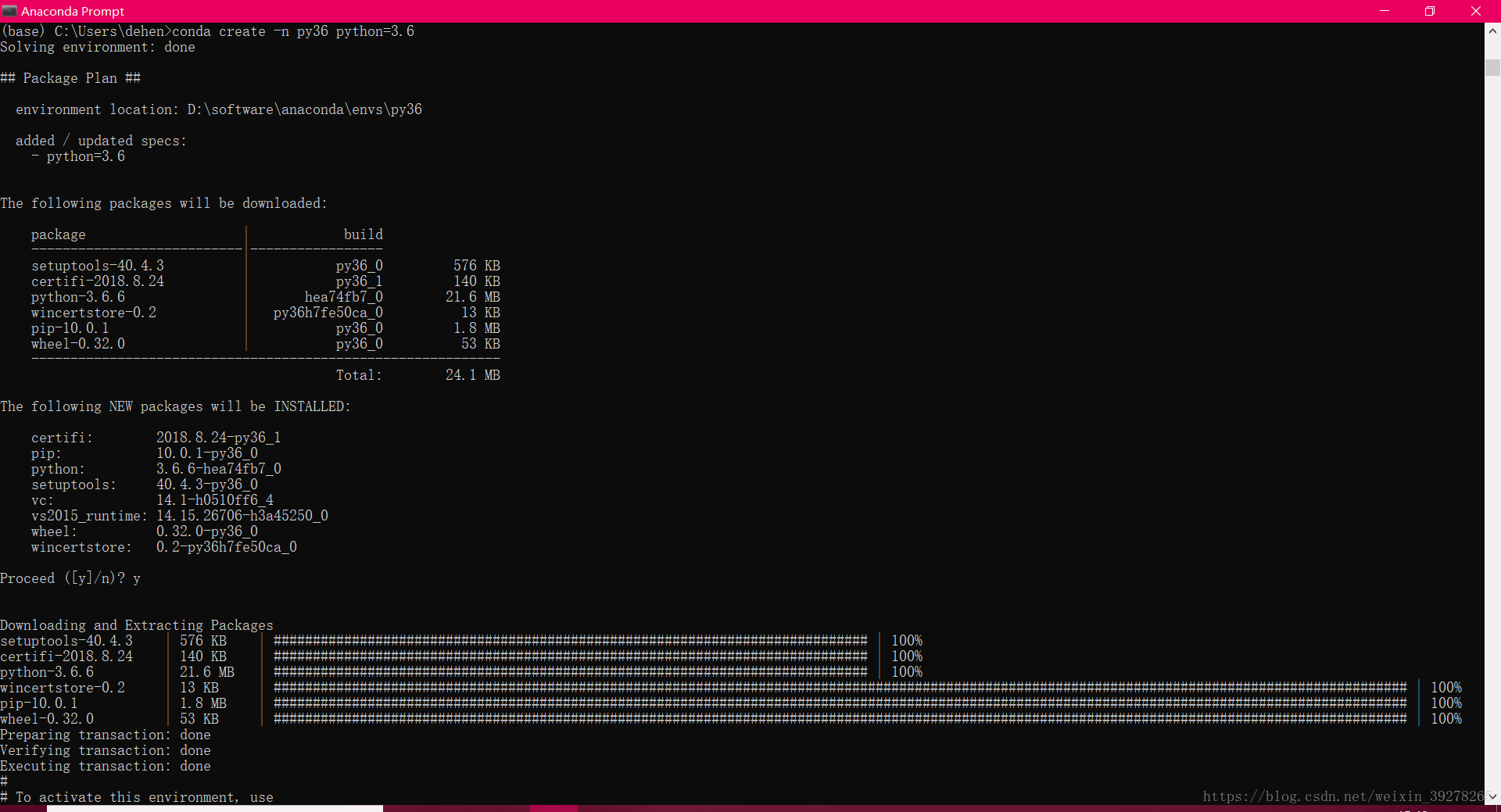
以及
# To activate this environment, use
#
# $ conda activate py36
#
# To deactivate an active environment, use
#
# $ conda deactivate
- 1
- 2
- 3
- 4
- 5
- 6
- 7
还是很酷很方便的。
现在激活这个新配置的环境:conda activate py36
输入python --version,可以看到:
(py36) C:\Users\dehen>python --version
Python 3.6.6 :: Anaconda, Inc.
(py36) C:\Users\dehen>
- 1
- 2
- 3
- 4
这时候打开anaconda navigator,发现多出来一个环境选择,太酷了。
这时候install 这个spyder就可以运行3.6版本下的程序了。
索性再配置一个python2.7的新环境:conda create -n py27 python=2.7
很快就显示配置完成并输出提示:
# To activate this environment, use
#
# $ conda activate py27
#
# To deactivate an active environment, use
#
# $ conda deactivate
- 1
- 2
- 3
- 4
- 5
- 6
- 7
所以,这样看来确实很方便,各个环境互相独立,都放在文件夹 D:\software\anaconda\envs 下:
还有,如果要删除我们配置的新环境,则:
conda env remove -n env_name
显示所有环境:
conda env list
当分享代码的时候,同时也需要将运行环境分享给大家,执行如下命令可以将当前环境下的 package 信息存入名为 environment 的 YAML 文件中。[6]
conda env export > environment.yaml
同样,当执行他人的代码时,也需要配置相应的环境。这时你可以用对方分享的 YAML 文件来创建一摸一样的运行环境。
conda env create -f environment.yaml
参考文献
[1] what-is-anaconda. https://www.anaconda.com/what-is-anaconda/
[2] Anaconda (Python distribution). https://en.wikipedia.org/wiki/Anaconda_(Python_distribution)
[3] What is the comparison among conda vs pip vs anaconda? https://www.quora.com/What-is-the-comparison-among-conda-vs-pip-vs-anaconda
[4]
中文网页:
Anaconda、Miniconda、Conda、pip的相互关系. http://blog.sina.com.cn/s/blog_8a122dcf0102x9vn.html
原英文网页:
Conda: Myths and Misconceptions. https://jakevdp.github.io/blog/2016/08/25/conda-myths-and-misconceptions/
[5] Anaconda完全入门指南. https://www.jianshu.com/p/eaee1fadc1e9
[6] 致Python初学者:Anaconda入门使用指南. http://python.jobbole.com/87522/
 1万+
1万+
 1140
1140
…
谢谢你的评论点赞关注三连!~2 年前回复



-
1静1一 : 非常感谢 4 小时前 回复
 举报
举报



备注: 根据读者建议,这里明确如下:
标题中的“在Anaconda上更换python版本”实际上是指:通过创建新的环境,得到自己想要的Python版本环境,而非在现有的环境中修改Python版本(这个应该也比较简单,参考我另外一篇博客:在当前conda env(conda环境)内修改Python的版本(升级或者降级),当然,仅供参考)。2 月前回复



-
cAMP-Cascade-DNN 回复 宇内虹游 : 确实有点过激了,实在抱歉
但是标题确实不恰当
你写的是在anaconda上更换python版本,我要找的也是这个
但是你后边写的都是创建新环境,和改现有环境的python版本是俩码事
那么长篇看下来发现写的不是一个东西,有点心急了 2 月前 回复



-
- <
- 1
- 2
- >
</div>相关推荐05-07 6万+
01-11
6万+
01-11 2467
2467
是因为redis用户被设置为禁止shell登录导致:
[root@iZ28kbs8yb3…
09-02 4891
02-01
4891
02-01 8万+
10-03
8万+
10-03 431
431
最新的anaconda中python版本已经更新到了python3.6,而tensorflow只支持python3.5。
在anaconda官网中已经给了三种解决方案:
https://docs.anaconda.com/anaconda/faq#how-do-i-get-anaconda-with-python-3-5
方法一:在现有的anaconda中新建一个python3.5的开发环境,这样同时保留了pyth
10-31 1万+
1万+
python2
python3
anaconda2/32.7.14
3.6.5
5.2.02.7.14
3.6.4
5.1.02.7.14
3.6.3
5.0.12.7.13
3.6.2
5.0.02.7.13
3.6.1
4.4.02.7.13
3.6.0
4.3.12.7.13
3.6.0
4.3.02.7.12
3.5.2
4.2…
09-1903-08 328
328
前言
由于python最近被扫描出了一个高危漏洞(CVE-2021-3177),所以我们需要被迫升级一下python,由于我们的服务器都是离线的,因此需要通过离线的方式升级Anaconda中的python版本。(离线的话为什么会被触发这个漏洞呢?谁触发谁下岗
01-31 1577
1577
写在前面:现在可以说是处于从Python2到Python3的过渡期,所以想在电脑(Mac)中保留2.7和3.6两个版本,但是从网上搜集信息时发现直接把默认版本改成3.X不太好,当系统用Python2运行一些程序时可能会有影响。所以记录一下从网上学习到的Anaconda更改Pyth…
03-04 2773
2773
安装3.7:
命令行运行(前提是anaconda环境变量已经配置好):
#创建一个名为python37的环境,指定Python版本是3.7(conda会为我们自动寻找3.7.x中的最新版本)
conda create --name python37 python=3.7等待加载数据包…
…
©️2020 CSDN 皮肤主题: 编程工作室 设计师:CSDN官方博客 返回首页详解Anaconda + 如何在Anaconda上更换python版本
前言
本文旨在详细介绍Anaconda 以及 如何在Anaconda上更换python版本。
备注: 根据读者建议,这里明确如下:
标题中的“在Anaconda上更换python版本”实际上是指:通过创建新的环境,得到自己想要的Python版本环境,而非在现有的环境中修改Python版本(这个应该也比较简单,参考我另外一篇博客:在当前conda env(conda环境)内修改Python的版本(升级或者降级),当然,仅供参考)。1 Anaconda具体是用来干什么的
根据其主页介绍:https://www.anaconda.com/what-is-anaconda/
Anaconda - The Most Popular Python Data Science Platform
Anaconda Distribution - With over 6 million users, the open source Anaconda Distribution is the fastest and easiest way to do Python and R data science and machine learning on Linux, Windows, and Mac OS X. It’s the industry standard for developing, testing, and training on a single machine.Anaconda是最流行的数据科学平台。但这个还不能解释性质上的问题。
根据wiki百科,https://en.wikipedia.org/wiki/Anaconda_(Python_distribution)
Anaconda is a free and open source[5] distribution of the Python and R programming languages for data science and machine learning related applications (large-scale data processing, predictive analytics, scientific computing), that aims to simplify package management and deployment. Package versions are managed by the package management system conda.[6] The Anaconda distribution is used by over 6 million users, and it includes more than 250 popular data science packages suitable for Windows, Linux, and MacOS.[5]
这下就更清楚了,Anaconda是一个免费,开源的针对数据科学处理和机器学习相关应用的Python和R语言的发行版。Anaconda发行版被6百万人使用,而且它包括了超过250个流行的数据科学处理包(适用于各个平台)。
Anaconda distribution comes with more than 1,000 data packages as well as the Conda package and virtual environment manager, called Anaconda Navigator [7], so it eliminates the need to learn to install each library independently.
Anaconda = 超过1000个数据包 + Conda package + virtual environment manager (即 Anaconda Navigator)。
这样的话,anaconda在管理包上是很方便的。The open source data packages can be individually installed from the Anaconda repository [8] with the conda install command or using the pip install command that is installed with Anaconda. Pip packages provide many of the features of conda packages and in most cases they can work together.
原来pip和conda可以work together。
The default installation of Anaconda2 includes Python 2.7 and Anaconda3 includes Python 3.7. However, you can create new environments that include any version of Python packaged with conda [10].
虽然默认安装,但是我们可以用conda来创造python版本新环境。
对anaconda navigator的介绍:
Anaconda Navigator is a desktop graphical user interface (GUI) included in Anaconda distribution that allows users to launch applications and manage conda packages, environments and channels without using command-line commands. Navigator can search for packages on Anaconda Cloud or in a local Anaconda Repository, install them in an environment, run the packages and update them. It is available for Windows, macOS and Linux.
The following applications are available by default in Navigator [11]:
JupyterLab
Jupyter Notebook
QtConsole
Spyder
Glueviz
Orange
Rstudio
Visual Studio Code原来anaconda navigator是干这个的,用来管理包,安装、运行应用。
对conda的介绍:
Conda is an open source,[12] cross-platform,[13] language-agnostic[14] package manager and environment management system[15][16][17] that installs, runs, and updates packages and their dependencies.[12] It was created for Python programs, but it can package and distribute software for any language (e.g., R), including multi-language projects.[14] The Conda package and environment manager is included in all versions of Anaconda, Miniconda,[18] and Anaconda Repository.[8]
conda最开始用来配置python,但是实际上可以配置任何语言的包。很酷。
关于anaconda cloud的介绍:
Anaconda Cloud is a package management service by Anaconda where you can find, access, store and share public and private notebooks, environments, and conda and PyPI packages. Cloud hosts useful Python packages, notebooks and environments for a wide variety of applications. You do not need to log in or to have a Cloud account, to search for public packages, download and install them.
You can build new packages using the Anaconda Client command line interface (CLI), then manually or automatically upload the packages to Cloud.维基百科是真的给力,通过上述介绍,anaconda,conda,anaconda navigator的概念和作用就很明了了。
2 conda,pip,anaconda,miniconda的区别
网页https://www.quora.com/What-is-the-comparison-among-conda-vs-pip-vs-anaconda 很好的回答了四种概念的区别:
1)conda:
conda is a package management tool for installing scientific and analytical computing packages, which may be written in Python or other programming languages.
conda also creates a virtual environment, like python-virtualenv does.2)anaconda:
conda is the package manager of Anaconda. Anaconda is a free Python distribution provided by Continuum Analytics, which includes over 195 of the most popular Python packages for science, math, engineering and data analysis.
(Anaconda is a set of about a hundred packages including conda, numpy, scipy, ipython notebook, and so on.)3)miniconda:
You installed Miniconda, which is a smaller alternative to Anaconda that is just conda and its dependencies (as opposed to Anaconda, which is conda and a bunch of other packages like numpy, scipy, ipython notebook, etc.). Once you have Miniconda, you can easily install Anaconda into it with conda install anaconda. )
4)pip and conda:
pip is a general purpose Python package installer. In addition, python-pip and python3-pip are in the default Ubuntu repositories. In most cases you would choose pip instead of conda if you want to install a Python package management application. To create a Python virtual environment without installing conda, you can install python-virtualenv from the Ubuntu Software Center.
pip and conda use different packaging formats so they do not operate interchangeably, but you can use both tools side by side.看完这些描述,我总结一下:
conda是anaconda下面的一个包,也是一个包管理工具。anaconda则是一个python发行版本,包含有conda在内的各种包。miniconda就是只包含conda和conda的依赖,对于其他包,可以用conda装。pip是python 包下载管理工具,conda的话不仅是python 包下载管理工具,还可以下载其他语言的包(比如R语言),当然conda和pip是可以一起用的。原来如此。想知道更多关于conda的,请见[4]
3 anaconda中的几个应用介绍
打开anaconda navigator,发现有一些应用:
根据网页https://www.jianshu.com/p/eaee1fadc1e9 介绍:
Anaconda Navigtor :用于管理工具包和环境的图形用户界面,后续涉及的众多管理命令也可以在 Navigator 中手工实现。
Jupyter notebook :基于web的交互式计算环境,可以编辑易于人们阅读的文档,用于展示数据分析的过程。
qtconsole :一个可执行 IPython 的仿终端图形界面程序,相比 Python Shell 界面,qtconsole 可以直接显示代码生成的图形,实现多行代码输入执行,以及内置许多有用的功能和函数。
spyder :一个使用Python语言、跨平台的、科学运算集成开发环境。4 如何在anaconda下改变python的版本
根据网页:http://python.jobbole.com/87522/
使用以下命令创建新环境:
conda create -n env_name list of packages其中 -n 代表 name,env_name 是需要创建的环境名称,list of packages 则是列出在新环境中需要安装的工具包。
比如我现在的python版本是3.7,但是我想安装一个python 3.6的环境,则在anaconda prompt输入:
conda create -n py36 python=3.6控制台会输出:
以及
# To activate this environment, use # # $ conda activate py36 # # To deactivate an active environment, use # # $ conda deactivate- 1
- 2
- 3
- 4
- 5
- 6
- 7
还是很酷很方便的。
现在激活这个新配置的环境:
conda activate py36
输入python --version,可以看到:(py36) C:\Users\dehen>python --version Python 3.6.6 :: Anaconda, Inc.(py36) C:\Users\dehen>
- 1
- 2
- 3
- 4
这时候打开anaconda navigator,发现多出来一个环境选择,太酷了。
这时候install 这个spyder就可以运行3.6版本下的程序了。
索性再配置一个python2.7的新环境:
conda create -n py27 python=2.7
很快就显示配置完成并输出提示:# To activate this environment, use # # $ conda activate py27 # # To deactivate an active environment, use # # $ conda deactivate- 1
- 2
- 3
- 4
- 5
- 6
- 7
所以,这样看来确实很方便,各个环境互相独立,都放在文件夹 D:\software\anaconda\envs 下:
还有,如果要删除我们配置的新环境,则:
conda env remove -n env_name显示所有环境:
conda env list当分享代码的时候,同时也需要将运行环境分享给大家,执行如下命令可以将当前环境下的 package 信息存入名为 environment 的 YAML 文件中。[6]
conda env export > environment.yaml同样,当执行他人的代码时,也需要配置相应的环境。这时你可以用对方分享的 YAML 文件来创建一摸一样的运行环境。
conda env create -f environment.yaml参考文献
[1] what-is-anaconda. https://www.anaconda.com/what-is-anaconda/
[2] Anaconda (Python distribution). https://en.wikipedia.org/wiki/Anaconda_(Python_distribution)
[3] What is the comparison among conda vs pip vs anaconda? https://www.quora.com/What-is-the-comparison-among-conda-vs-pip-vs-anaconda[4]
中文网页:
Anaconda、Miniconda、Conda、pip的相互关系. http://blog.sina.com.cn/s/blog_8a122dcf0102x9vn.html原英文网页:
Conda: Myths and Misconceptions. https://jakevdp.github.io/blog/2016/08/25/conda-myths-and-misconceptions/[5] Anaconda完全入门指南. https://www.jianshu.com/p/eaee1fadc1e9
[6] 致Python初学者:Anaconda入门使用指南. http://python.jobbole.com/87522/
打赏文章很值,打赏犒劳作者一下06-28 1万+
05-03
1万+
05-03 1140
1140
…
<textarea class="comment-content" name="comment_content" id="comment_content" placeholder="优质评论可以帮助作者获得更高权重" maxlength="1000"></textarea> <div class="comment-emoticon"><img class="comment-emoticon-img" data-url="https://csdnimg.cn/release/blogv2/dist/pc/img/" src="https://csdnimg.cn/release/blogv2/dist/pc/img/emoticon.png" alt="表情包"></div> <span class="comment-emoticon-tip">插入表情</span> <div class="comment-emoticon-box" style="display: none;"> <div class="comment-emoticon-img-box"> <img class="emoticon-monkey-img" data-emoticon="[face]emoji:001.png[/face]" src="https://g.csdnimg.cn/static/face/emoji/001.png"> <img class="emoticon-monkey-img" data-emoticon="[face]emoji:002.png[/face]" src="https://g.csdnimg.cn/static/face/emoji/002.png"> <img class="emoticon-monkey-img" data-emoticon="[face]emoji:003.png[/face]" src="https://g.csdnimg.cn/static/face/emoji/003.png"> <img class="emoticon-monkey-img" data-emoticon="[face]emoji:004.png[/face]" src="https://g.csdnimg.cn/static/face/emoji/004.png"> <img class="emoticon-monkey-img" data-emoticon="[face]emoji:005.png[/face]" src="https://g.csdnimg.cn/static/face/emoji/005.png"> <img class="emoticon-monkey-img" data-emoticon="[face]emoji:006.png[/face]" src="https://g.csdnimg.cn/static/face/emoji/006.png"> <img class="emoticon-monkey-img" data-emoticon="[face]emoji:007.png[/face]" src="https://g.csdnimg.cn/static/face/emoji/007.png"> <img class="emoticon-monkey-img" data-emoticon="[face]emoji:008.png[/face]" src="https://g.csdnimg.cn/static/face/emoji/008.png"> <img class="emoticon-monkey-img" data-emoticon="[face]emoji:009.png[/face]" src="https://g.csdnimg.cn/static/face/emoji/009.png"> <img class="emoticon-monkey-img" data-emoticon="[face]emoji:010.png[/face]" src="https://g.csdnimg.cn/static/face/emoji/010.png"> <img class="emoticon-monkey-img" data-emoticon="[face]emoji:011.png[/face]" src="https://g.csdnimg.cn/static/face/emoji/011.png"> <img class="emoticon-monkey-img" data-emoticon="[face]emoji:012.png[/face]" src="https://g.csdnimg.cn/static/face/emoji/012.png"> <img class="emoticon-monkey-img" data-emoticon="[face]emoji:013.png[/face]" src="https://g.csdnimg.cn/static/face/emoji/013.png"> <img class="emoticon-monkey-img" data-emoticon="[face]emoji:014.png[/face]" src="https://g.csdnimg.cn/static/face/emoji/014.png"> <img class="emoticon-monkey-img" data-emoticon="[face]emoji:015.png[/face]" src="https://g.csdnimg.cn/static/face/emoji/015.png"> <img class="emoticon-monkey-img" data-emoticon="[face]emoji:016.png[/face]" src="https://g.csdnimg.cn/static/face/emoji/016.png"> <img class="emoticon-monkey-img" data-emoticon="[face]emoji:017.png[/face]" src="https://g.csdnimg.cn/static/face/emoji/017.png"> <img class="emoticon-monkey-img" data-emoticon="[face]emoji:018.png[/face]" src="https://g.csdnimg.cn/static/face/emoji/018.png"> <img class="emoticon-monkey-img" data-emoticon="[face]emoji:019.png[/face]" src="https://g.csdnimg.cn/static/face/emoji/019.png"> <img class="emoticon-monkey-img" data-emoticon="[face]emoji:020.png[/face]" src="https://g.csdnimg.cn/static/face/emoji/020.png"> <img class="emoticon-monkey-img" data-emoticon="[face]emoji:021.png[/face]" src="https://g.csdnimg.cn/static/face/emoji/021.png"> <img class="emoticon-monkey-img" data-emoticon="[face]emoji:022.png[/face]" src="https://g.csdnimg.cn/static/face/emoji/022.png"> <img class="emoticon-monkey-img" data-emoticon="[face]emoji:023.png[/face]" src="https://g.csdnimg.cn/static/face/emoji/023.png"> <img class="emoticon-monkey-img" data-emoticon="[face]emoji:024.png[/face]" src="https://g.csdnimg.cn/static/face/emoji/024.png"> <img class="emoticon-monkey-img" data-emoticon="[face]emoji:025.png[/face]" src="https://g.csdnimg.cn/static/face/emoji/025.png"> <img class="emoticon-monkey-img" data-emoticon="[face]emoji:026.png[/face]" src="https://g.csdnimg.cn/static/face/emoji/026.png"> <img class="emoticon-monkey-img" data-emoticon="[face]emoji:027.png[/face]" src="https://g.csdnimg.cn/static/face/emoji/027.png"> <img class="emoticon-monkey-img" data-emoticon="[face]emoji:028.png[/face]" src="https://g.csdnimg.cn/static/face/emoji/028.png"> <img class="emoticon-monkey-img" data-emoticon="[face]emoji:029.png[/face]" src="https://g.csdnimg.cn/static/face/emoji/029.png"> <img class="emoticon-monkey-img" data-emoticon="[face]emoji:030.png[/face]" src="https://g.csdnimg.cn/static/face/emoji/030.png"> <img class="emoticon-monkey-img" data-emoticon="[face]emoji:031.png[/face]" src="https://g.csdnimg.cn/static/face/emoji/031.png"> <img class="emoticon-monkey-img" data-emoticon="[face]emoji:032.png[/face]" src="https://g.csdnimg.cn/static/face/emoji/032.png"> <img class="emoticon-monkey-img" data-emoticon="[face]emoji:033.png[/face]" src="https://g.csdnimg.cn/static/face/emoji/033.png"> <img class="emoticon-monkey-img" data-emoticon="[face]emoji:034.png[/face]" src="https://g.csdnimg.cn/static/face/emoji/034.png"> <img class="emoticon-monkey-img" data-emoticon="[face]emoji:035.png[/face]" src="https://g.csdnimg.cn/static/face/emoji/035.png"> <img class="emoticon-monkey-img" data-emoticon="[face]emoji:036.png[/face]" src="https://g.csdnimg.cn/static/face/emoji/036.png"> <img class="emoticon-monkey-img" data-emoticon="[face]emoji:037.png[/face]" src="https://g.csdnimg.cn/static/face/emoji/037.png"> <img class="emoticon-monkey-img" data-emoticon="[face]emoji:038.png[/face]" src="https://g.csdnimg.cn/static/face/emoji/038.png"> <img class="emoticon-monkey-img" data-emoticon="[face]emoji:039.png[/face]" src="https://g.csdnimg.cn/static/face/emoji/039.png"> <img class="emoticon-monkey-img" data-emoticon="[face]emoji:040.png[/face]" src="https://g.csdnimg.cn/static/face/emoji/040.png"> <img class="emoticon-monkey-img" data-emoticon="[face]emoji:041.png[/face]" src="https://g.csdnimg.cn/static/face/emoji/041.png"> <img class="emoticon-monkey-img" data-emoticon="[face]emoji:042.png[/face]" src="https://g.csdnimg.cn/static/face/emoji/042.png"> <img class="emoticon-monkey-img" data-emoticon="[face]emoji:043.png[/face]" src="https://g.csdnimg.cn/static/face/emoji/043.png"> <img class="emoticon-monkey-img" data-emoticon="[face]emoji:044.png[/face]" src="https://g.csdnimg.cn/static/face/emoji/044.png"> <img class="emoticon-monkey-img" data-emoticon="[face]emoji:045.png[/face]" src="https://g.csdnimg.cn/static/face/emoji/045.png"> <img class="emoticon-monkey-img" data-emoticon="[face]emoji:046.png[/face]" src="https://g.csdnimg.cn/static/face/emoji/046.png"> <img class="emoticon-monkey-img" data-emoticon="[face]emoji:047.png[/face]" src="https://g.csdnimg.cn/static/face/emoji/047.png"> <img class="emoticon-monkey-img" data-emoticon="[face]emoji:048.png[/face]" src="https://g.csdnimg.cn/static/face/emoji/048.png"> <img class="emoticon-monkey-img" data-emoticon="[face]emoji:049.png[/face]" src="https://g.csdnimg.cn/static/face/emoji/049.png"> <img class="emoticon-monkey-img" data-emoticon="[face]emoji:050.png[/face]" src="https://g.csdnimg.cn/static/face/emoji/050.png"> <img class="emoticon-monkey-img" data-emoticon="[face]emoji:051.png[/face]" src="https://g.csdnimg.cn/static/face/emoji/051.png"> <img class="emoticon-monkey-img" data-emoticon="[face]emoji:052.png[/face]" src="https://g.csdnimg.cn/static/face/emoji/052.png"> <img class="emoticon-monkey-img" data-emoticon="[face]emoji:053.png[/face]" src="https://g.csdnimg.cn/static/face/emoji/053.png"> <img class="emoticon-monkey-img" data-emoticon="[face]emoji:054.png[/face]" src="https://g.csdnimg.cn/static/face/emoji/054.png"> <img class="emoticon-monkey-img" data-emoticon="[face]emoji:055.png[/face]" src="https://g.csdnimg.cn/static/face/emoji/055.png"> <img class="emoticon-monkey-img" data-emoticon="[face]emoji:056.png[/face]" src="https://g.csdnimg.cn/static/face/emoji/056.png"> <img class="emoticon-monkey-img" data-emoticon="[face]emoji:057.png[/face]" src="https://g.csdnimg.cn/static/face/emoji/057.png"> <img class="emoticon-monkey-img" data-emoticon="[face]emoji:058.png[/face]" src="https://g.csdnimg.cn/static/face/emoji/058.png"> <img class="emoticon-monkey-img" data-emoticon="[face]emoji:059.png[/face]" src="https://g.csdnimg.cn/static/face/emoji/059.png"> <img class="emoticon-monkey-img" data-emoticon="[face]emoji:060.png[/face]" src="https://g.csdnimg.cn/static/face/emoji/060.png"> <img class="emoticon-monkey-img" data-emoticon="[face]emoji:061.png[/face]" src="https://g.csdnimg.cn/static/face/emoji/061.png"> <img class="emoticon-monkey-img" data-emoticon="[face]emoji:062.png[/face]" src="https://g.csdnimg.cn/static/face/emoji/062.png"> <img class="emoticon-monkey-img" data-emoticon="[face]emoji:063.png[/face]" src="https://g.csdnimg.cn/static/face/emoji/063.png"> <img class="emoticon-monkey-img" data-emoticon="[face]emoji:064.png[/face]" src="https://g.csdnimg.cn/static/face/emoji/064.png"> <img class="emoticon-monkey-img" data-emoticon="[face]emoji:065.png[/face]" src="https://g.csdnimg.cn/static/face/emoji/065.png"> <img class="emoticon-monkey-img" data-emoticon="[face]emoji:066.png[/face]" src="https://g.csdnimg.cn/static/face/emoji/066.png"> <img class="emoticon-monkey-img" data-emoticon="[face]emoji:067.png[/face]" src="https://g.csdnimg.cn/static/face/emoji/067.png"> <img class="emoticon-monkey-img" data-emoticon="[face]emoji:068.png[/face]" src="https://g.csdnimg.cn/static/face/emoji/068.png"> <img class="emoticon-monkey-img" data-emoticon="[face]emoji:069.png[/face]" src="https://g.csdnimg.cn/static/face/emoji/069.png"> <img class="emoticon-monkey-img" data-emoticon="[face]emoji:070.png[/face]" src="https://g.csdnimg.cn/static/face/emoji/070.png"> <img class="emoticon-monkey-img" data-emoticon="[face]emoji:071.png[/face]" src="https://g.csdnimg.cn/static/face/emoji/071.png"> <img class="emoticon-monkey-img" data-emoticon="[face]emoji:072.png[/face]" src="https://g.csdnimg.cn/static/face/emoji/072.png"> </div> </div> <div class="opt-box"> <div id="ubbtools" class="add_code"> <a href="#insertcode" code="code" target="_self"><i class="icon iconfont icon-daima"></i></a> </div> <input type="hidden" id="comment_replyId" name="comment_replyId"> <input type="hidden" id="article_id" name="article_id" value="82982937"> <input type="hidden" id="comment_userId" name="comment_userId" value=""> <input type="hidden" id="commentId" name="commentId" value=""> <div class="dropdown" id="myDrap"> <a class="dropdown-face d-flex align-items-center" data-toggle="dropdown" role="button" aria-haspopup="true" aria-expanded="false"> <div class="txt-selected text-truncate">添加代码片</div> <svg class="icon d-block" width="200px" height="100.00px" viewBox="0 0 2048 1024" version="1.1" xmlns="http://www.w3.org/2000/svg"><path d="M597.33333292 298.666667h853.333334L1023.99999992 725.333333 597.33333292 298.666667z"></path></svg> </a> <ul class="dropdown-menu" id="commentCode" aria-labelledby="drop4"> <li><a data-code="html">HTML/XML</a></li> <li><a data-code="objc">objective-c</a></li> <li><a data-code="ruby">Ruby</a></li> <li><a data-code="php">PHP</a></li> <li><a data-code="csharp">C</a></li> <li><a data-code="cpp">C++</a></li> <li><a data-code="javascript">JavaScript</a></li> <li><a data-code="python">Python</a></li> <li><a data-code="java">Java</a></li> <li><a data-code="css">CSS</a></li> <li><a data-code="sql">SQL</a></li> <li><a data-code="plain">其它</a></li> </ul> </div> <div class="right-box" id="rightBox" data-type="2"> <span id="tip_comment" class="tip">还能输入<em>1000</em>个字符</span> <a data-report-click="{"mod":"1582594662_003","spm":"1001.2101.3001.4227","ab":"new"}"><input type="submit" class="btn btn-sm btn-comment" value="发表评论"></a> </div> </div> </form> <input type="button" class="bt-comment-show" value="评论"> </div> <div class="comment-list-container" style="display: block;"> <a id="comments"></a> <div class="comment-list-box"><ul class="comment-list"><li class="comment-line-box d-flex" data-commentid="16435719" data-replyname="JYL1159131237"><div style="display: flex;width: 100%;"> <a target="_blank" href="https://blog.csdn.net/JYL1159131237"><img src="https://profile.csdnimg.cn/C/D/E/3_jyl1159131237" username="JYL1159131237" alt="JYL1159131237" class="avatar"></a> <div class="right-box "> <div class="new-info-box clearfix"> <a target="_blank" href="https://blog.csdn.net/JYL1159131237"><span class="name ">----一砂一极乐-----</span></a><span class="colon">:</span><span class="floor-num"></span><span class="new-comment">Cool!!!</span><span class="date" title="2021-05-15 15:29:32">2 月前</span><span class="new-opt-floating"><a class="btn-bt btn-reply" data-type="reply" data-flag="true">回复</a><a class="btn-bt btn-report"><img class="btn-report-img" src="https://csdnimg.cn/release/blogv2/dist/pc/img/commentMore.png" title=""><span data-type="report" class="hide-report">举报</span></a></span></div><div class="comment-like " data-commentid="16435719"><img class="comment-like-img unclickImg" src="https://csdnimg.cn/release/blogv2/dist/pc/img/commentUnHeart.png" title="点赞"><img class="comment-like-img comment-like-img-hover" style="display:none" src="https://csdnimg.cn/release/blogv2/dist/pc/img/commentActiveHeart.png" title="点赞"><img class="comment-like-img clickedImg" src="https://csdnimg.cn/release/blogv2/dist/pc/img/commentActiveHeart.png" title="点赞"><span>1</span></div></div></div></li></ul><ul class="comment-list"><li class="comment-line-box d-flex" data-commentid="15612402" data-replyname="feifei_aowu"><div style="display: flex;width: 100%;"> <a target="_blank" href="https://blog.csdn.net/feifei_aowu"><img src="https://profile.csdnimg.cn/8/9/6/3_feifei_aowu" username="feifei_aowu" alt="feifei_aowu" class="avatar"></a> <div class="right-box "> <div class="new-info-box clearfix"> <a target="_blank" href="https://blog.csdn.net/feifei_aowu"><span class="name ">feifei_aowu</span></a><span class="colon">:</span><span class="floor-num"></span><span class="new-comment">你真的很棒,好多人写的完全就是坑人</span><span class="date" title="2021-03-25 21:16:52">4 月前</span><span class="new-opt-floating"><a class="btn-bt btn-reply" data-type="reply" data-flag="true">回复</a><a class="btn-bt btn-report"><img class="btn-report-img" src="https://csdnimg.cn/release/blogv2/dist/pc/img/commentMore.png" title=""><span data-type="report" class="hide-report">举报</span></a></span></div><div class="comment-like " data-commentid="15612402"><img class="comment-like-img unclickImg" src="https://csdnimg.cn/release/blogv2/dist/pc/img/commentUnHeart.png" title="点赞"><img class="comment-like-img comment-like-img-hover" style="display:none" src="https://csdnimg.cn/release/blogv2/dist/pc/img/commentActiveHeart.png" title="点赞"><img class="comment-like-img clickedImg" src="https://csdnimg.cn/release/blogv2/dist/pc/img/commentActiveHeart.png" title="点赞"><span>1</span></div></div></div></li><li class="replay-box" style="display:block"><ul class="comment-list"><li class="comment-line-box d-flex" data-commentid="15613159" data-replyname="weixin_39278265"><div style="display: flex;width: 100%;"> <a target="_blank" href="https://blog.csdn.net/weixin_39278265"><img src="https://profile.csdnimg.cn/4/1/0/3_weixin_39278265" username="weixin_39278265" alt="weixin_39278265" class="avatar"></a> <div class="right-box "> <div class="new-info-box clearfix"> <a target="_blank" href="https://blog.csdn.net/weixin_39278265"><span class="name mr-8">宇内虹游<img class="is_bloger" src="https://csdnimg.cn/release/blogv2/dist/components/img/bloger@2x.png"></span></a><span class="text">回复</span><span class="colon">:</span><span class="text"></span><span class="new-comment">谢谢~</span><span class="date" title="2021-03-25 22:17:28">4 月前</span><span class="new-opt-floating"><a class="btn-bt btn-reply" data-type="reply" data-flag="true">回复</a><a class="btn-bt btn-report"><img class="btn-report-img" src="https://csdnimg.cn/release/blogv2/dist/pc/img/commentMore.png" title=""><span data-type="report" class="hide-report">举报</span></a></span></div><div class="comment-like " data-commentid="15613159"><img class="comment-like-img unclickImg" src="https://csdnimg.cn/release/blogv2/dist/pc/img/commentUnHeart.png" title="点赞"><img class="comment-like-img comment-like-img-hover" style="display:none" src="https://csdnimg.cn/release/blogv2/dist/pc/img/commentActiveHeart.png" title="点赞"><img class="comment-like-img clickedImg" src="https://csdnimg.cn/release/blogv2/dist/pc/img/commentActiveHeart.png" title="点赞"><span></span></div></div></div></li></ul></li></ul><ul class="comment-list"><li class="comment-line-box d-flex" data-commentid="13661209" data-replyname="qq_38228686"><div style="display: flex;width: 100%;"> <a target="_blank" href="https://blog.csdn.net/qq_38228686"><img src="https://profile.csdnimg.cn/7/9/6/3_qq_38228686" username="qq_38228686" alt="qq_38228686" class="avatar"></a> <div class="right-box "> <div class="new-info-box clearfix"> <a target="_blank" href="https://blog.csdn.net/qq_38228686"><span class="name ">西锦</span></a><span class="colon">:</span><span class="floor-num"></span><span class="new-comment">总结的太好了!试了好多种方法都不行,看了你这个终于好了</span><span class="date" title="2020-10-31 14:53:51">8 月前</span><span class="new-opt-floating"><a class="btn-bt btn-reply" data-type="reply" data-flag="true">回复</a><a class="btn-bt btn-report"><img class="btn-report-img" src="https://csdnimg.cn/release/blogv2/dist/pc/img/commentMore.png" title=""><span data-type="report" class="hide-report">举报</span></a></span></div><div class="comment-like " data-commentid="13661209"><img class="comment-like-img unclickImg" src="https://csdnimg.cn/release/blogv2/dist/pc/img/commentUnHeart.png" title="点赞"><img class="comment-like-img comment-like-img-hover" style="display:none" src="https://csdnimg.cn/release/blogv2/dist/pc/img/commentActiveHeart.png" title="点赞"><img class="comment-like-img clickedImg" src="https://csdnimg.cn/release/blogv2/dist/pc/img/commentActiveHeart.png" title="点赞"><span>1</span></div></div></div></li></ul><ul class="comment-list"><li class="comment-line-box d-flex" data-commentid="12344418" data-replyname="qq_39632744"><div style="display: flex;width: 100%;"> <a target="_blank" href="https://blog.csdn.net/qq_39632744"><img src="https://profile.csdnimg.cn/9/C/1/3_qq_39632744" username="qq_39632744" alt="qq_39632744" class="avatar"></a> <div class="right-box "> <div class="new-info-box clearfix"> <a target="_blank" href="https://blog.csdn.net/qq_39632744"><span class="name ">_码龙</span></a><span class="colon">:</span><span class="floor-num"></span><span class="new-comment">感谢</span><span class="date" title="2020-05-25 23:12:53">1 年前</span><span class="new-opt-floating"><a class="btn-bt btn-reply" data-type="reply" data-flag="true">回复</a><a class="btn-bt btn-report"><img class="btn-report-img" src="https://csdnimg.cn/release/blogv2/dist/pc/img/commentMore.png" title=""><span data-type="report" class="hide-report">举报</span></a></span></div><div class="comment-like " data-commentid="12344418"><img class="comment-like-img unclickImg" src="https://csdnimg.cn/release/blogv2/dist/pc/img/commentUnHeart.png" title="点赞"><img class="comment-like-img comment-like-img-hover" style="display:none" src="https://csdnimg.cn/release/blogv2/dist/pc/img/commentActiveHeart.png" title="点赞"><img class="comment-like-img clickedImg" src="https://csdnimg.cn/release/blogv2/dist/pc/img/commentActiveHeart.png" title="点赞"><span>1</span></div></div></div></li></ul><ul class="comment-list"><li class="comment-line-box d-flex" data-commentid="10095919" data-replyname="weixin_42273534"><div style="display: flex;width: 100%;"> <a target="_blank" href="https://blog.csdn.net/weixin_42273534"><img src="https://profile.csdnimg.cn/D/9/1/3_weixin_42273534" username="weixin_42273534" alt="weixin_42273534" class="avatar"></a> <div class="right-box "> <div class="new-info-box clearfix"> <a target="_blank" href="https://blog.csdn.net/weixin_42273534"><span class="name ">rinyar</span></a><span class="colon">:</span><span class="floor-num"></span><span class="new-comment">非常感谢</span><span class="date" title="2019-07-02 14:43:08">2 年前</span><span class="new-opt-floating"><a class="btn-bt btn-reply" data-type="reply" data-flag="true">回复</a><a class="btn-bt btn-report"><img class="btn-report-img" src="https://csdnimg.cn/release/blogv2/dist/pc/img/commentMore.png" title=""><span data-type="report" class="hide-report">举报</span></a></span></div><div class="comment-like " data-commentid="10095919"><img class="comment-like-img unclickImg" src="https://csdnimg.cn/release/blogv2/dist/pc/img/commentUnHeart.png" title="点赞"><img class="comment-like-img comment-like-img-hover" style="display:none" src="https://csdnimg.cn/release/blogv2/dist/pc/img/commentActiveHeart.png" title="点赞"><img class="comment-like-img clickedImg" src="https://csdnimg.cn/release/blogv2/dist/pc/img/commentActiveHeart.png" title="点赞"><span>1</span></div></div></div></li><li class="replay-box" style="display:block"><ul class="comment-list"><li class="comment-line-box d-flex" data-commentid="10095996" data-replyname="weixin_39278265"><div style="display: flex;width: 100%;"> <a target="_blank" href="https://blog.csdn.net/weixin_39278265"><img src="https://profile.csdnimg.cn/4/1/0/3_weixin_39278265" username="weixin_39278265" alt="weixin_39278265" class="avatar"></a> <div class="right-box reply-box"> <div class="new-info-box clearfix"> <a target="_blank" href="https://blog.csdn.net/weixin_39278265"><span class="name mr-8">宇内虹游<img class="is_bloger" src="https://csdnimg.cn/release/blogv2/dist/components/img/bloger@2x.png"></span></a><span class="text">回复</span><span class="colon">:</span><span class="text"></span><span class="new-comment">谢谢你的评论点赞关注三连!~2 年前回复




备注: 根据读者建议,这里明确如下:
标题中的“在Anaconda上更换python版本”实际上是指:通过创建新的环境,得到自己想要的Python版本环境,而非在现有的环境中修改Python版本(这个应该也比较简单,参考我另外一篇博客:在当前conda env(conda环境)内修改Python的版本(升级或者降级),当然,仅供参考)。2 月前回复



-
cAMP-Cascade-DNN 回复 宇内虹游 : 确实有点过激了,实在抱歉
但是标题确实不恰当
你写的是在anaconda上更换python版本,我要找的也是这个
但是你后边写的都是创建新环境,和改现有环境的python版本是俩码事
那么长篇看下来发现写的不是一个东西,有点心急了 2 月前 回复



-
- <
- 1
- 2
- >
</div>相关推荐05-07 6万+
01-11
6万+
01-11 2467
2467
是因为redis用户被设置为禁止shell登录导致:
[root@iZ28kbs8yb3…
09-02 4891
02-01
4891
02-01 8万+
8万+











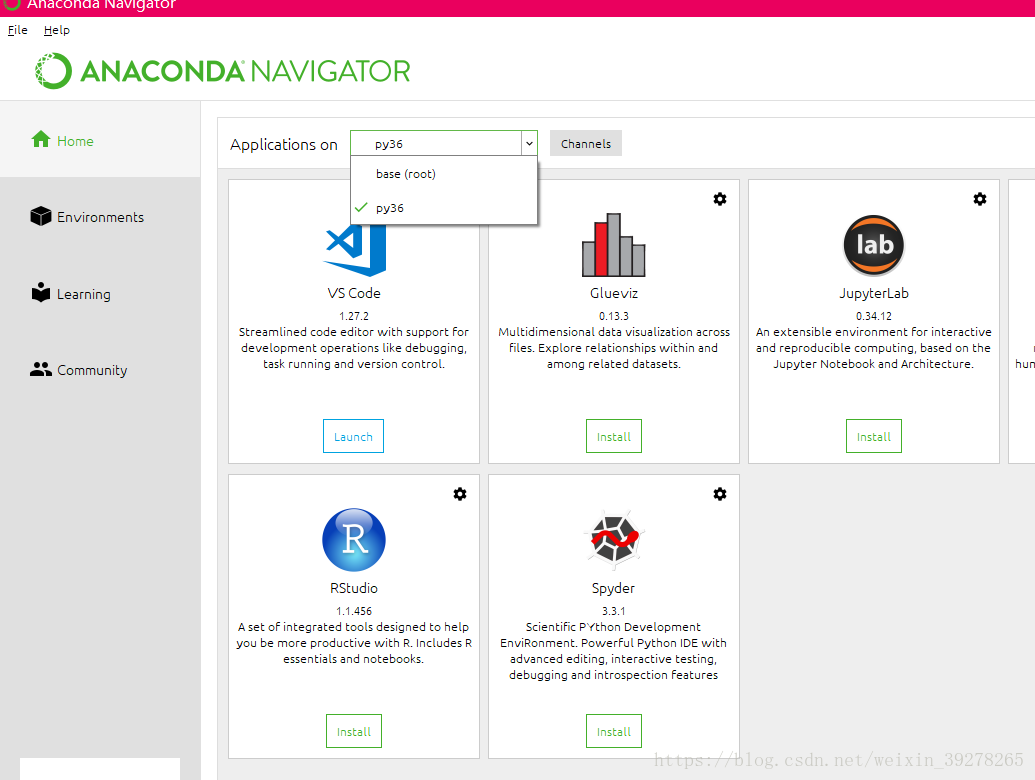
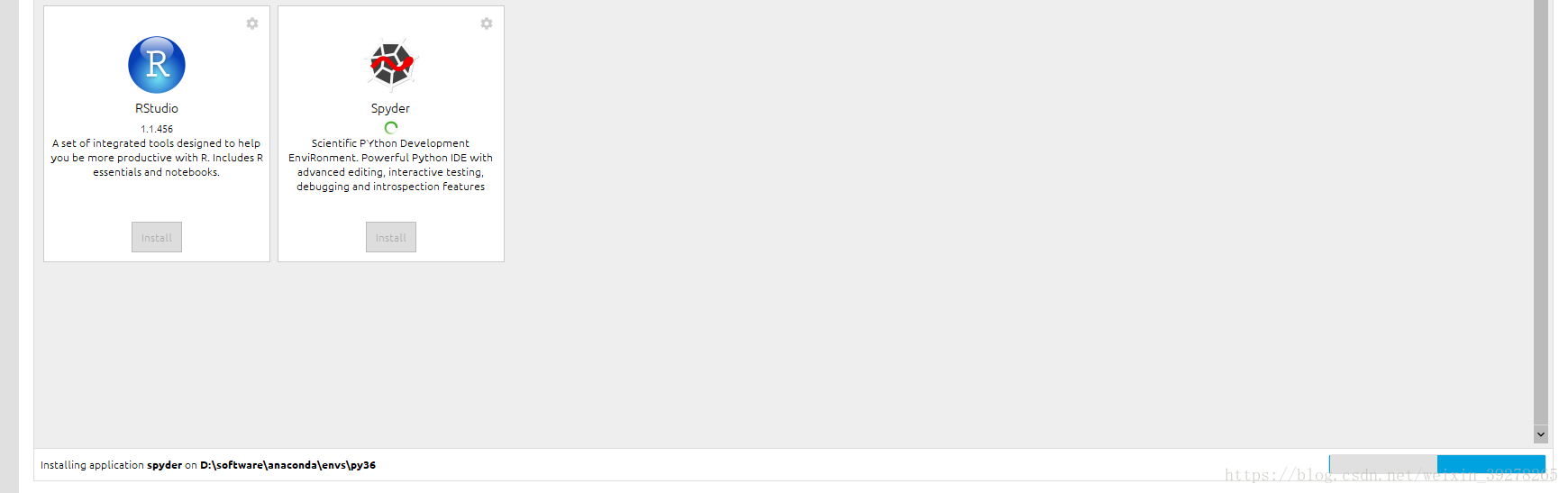
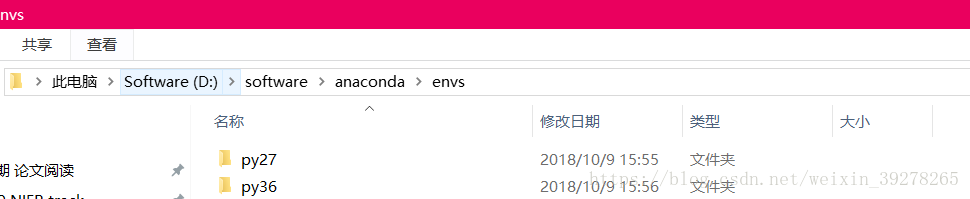











 400-660-0108
400-660-0108 
































